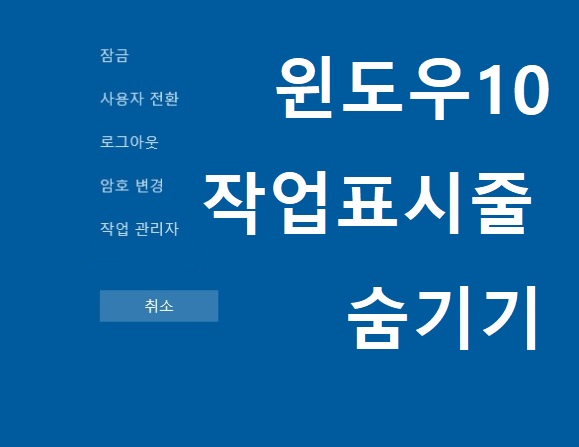회사에서 일을 하는데 다른 부서 부장님께서 윈도우10에 있는 기본 프로그램에 대해서 물어보셨어요. 아직도 윈도우7버전이 편하신 분들은 윈도우10버전에 적응하기 힘들어하시는 것 같더라고요. 해서 당분간은 제가 알고 있는 윈도우10 기본 프로그램들에 대해 설명드리고자 합니다. 첫 번째는 저도 많이 사용하고 있는 캡처 도구입니다. 알뜰살뜰 몰라도 되지만 알면 쓸모 있는 윈도우10 기본 프로그램 #1 캡처 도구(snipping tool) 캡처 도구를 열기 위함은 윈도우에서 캡처 도구 혹은 snippingtool로 검색하면 나옵니다. 영문 버전을 위한 영어 검색이겠지만 저희는 캡처 도구로 검색하는 게 좋겠죠? 캡처 도구를 들어가면 사진처럼 작은 창으로 나와요. 모드를 통해 어떤 방식으로 캡처를 할지 고르고, 지연..